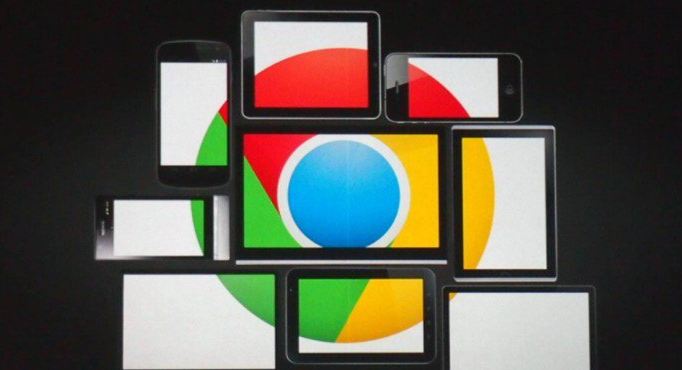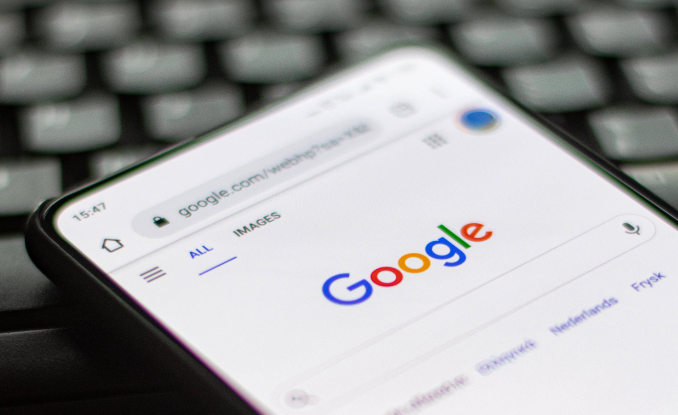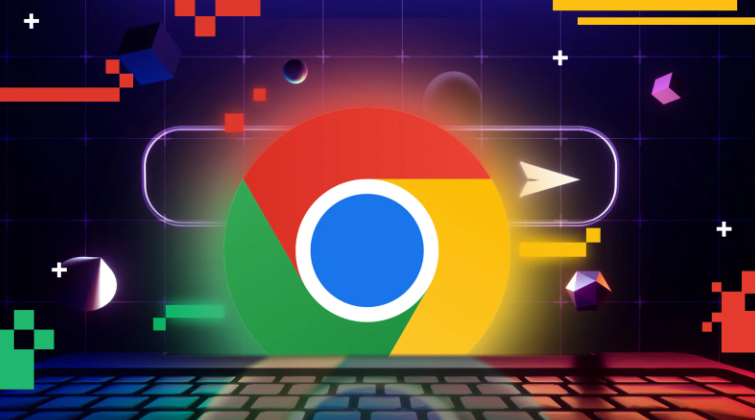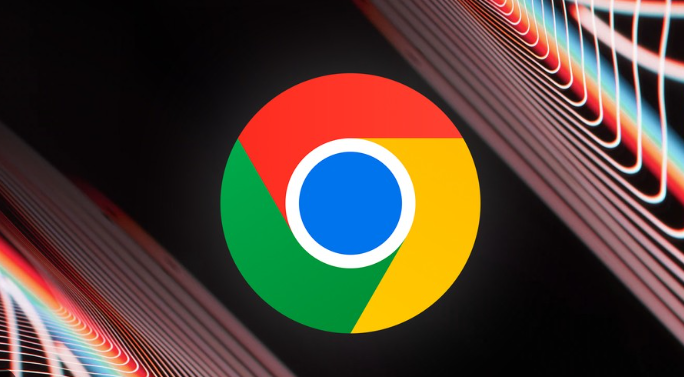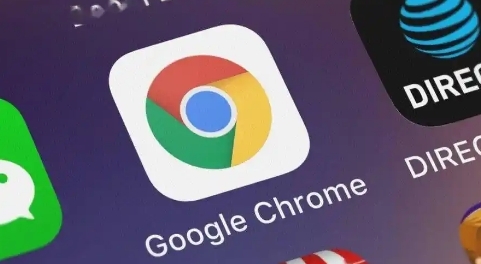详情介绍
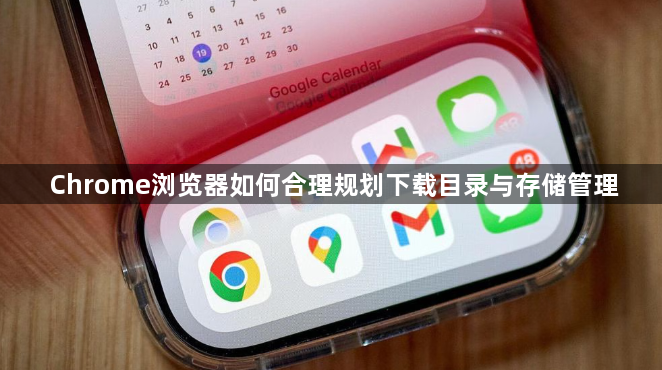
访问设置功能模块。在浏览器右上角找到三个垂直排列的圆点图标并点击,弹出的菜单中选择“设置”选项进入配置页面。这是调整各项参数的主要入口。
进入高级设置区域。向下滚动鼠标滚轮直到看到“高级”文字链接,点击展开更多隐藏选项。继续查找与下载相关的配置板块,通常标记为“下载内容”。
更改默认保存路径。在下载内容设置区域点击“更改”按钮,系统会弹出文件夹浏览窗口。用户可选择其他磁盘分区、新建专用文件夹或外部存储设备作为新的下载目的地。选择完成后点击确认按钮应用修改。
启用下载前询问模式。返回下载内容设置页面,开启“下载前询问每个文件的保存位置”开关。此功能允许每次下载时手动指定存储位置,适合需要分类保存不同类型文件的场景。
创建分级目录结构。根据文件类型建立子文件夹,如文档、图片、视频等分类存放。通过资源管理器预先搭建好树形结构,后续下载时直接选取对应层级即可实现自动归类。
管理历史下载记录。定期清理不再需要的旧文件释放磁盘空间,可在设置中清除浏览数据里的下载历史条目。对于重要文件建议手动备份到云存储或其他安全位置。
测试新配置有效性。尝试下载测试文件验证是否按预期路径保存,检查目标文件夹内是否能正确生成新项目。若发现异常应及时返回设置界面重新调整参数。
优化存储空间分配。监控各分区剩余容量避免满载影响性能,对大体积文件优先分配到空间充足的驱动器。可配合磁盘清理工具定期维护可用存储资源。
通过上述步骤逐步排查处理,用户能够有效规划Chrome浏览器的下载目录与存储管理方案。每次修改设置后建议立即测试效果,确保新的配置能够按预期工作。若遇到复杂情况可考虑创建新的用户配置文件从头部署,避免历史数据残留引发的连锁反应。